Foto's bijsnijden (voor Photo Print)
Met bijsnijden selecteert u het gedeelte van een afbeelding dat u wilt behouden en verwijdert u de rest.
Bij het afdrukken van foto's kunt u foto's bijsnijden in het scherm Afdrukinstellingen.
 Belangrijk
Belangrijk
-
Windows
Als u een afbeelding wilt bijsnijden, stelt u van tevoren Printer, Papierformaat (Paper Size) en Afdrukken zonder marges (Borderless printing) in. Als u deze instellingen wijzigt nadat u de afbeelding hebt bijgesneden, wordt de afbeelding teruggezet in de staat van voor het bijsnijden.
Als u Mediumtype (Media Type) of Papierbron (Paper Source) wijzigt, is het mogelijk dat de afbeelding wordt hersteld in de staat van voor het bijsnijden, afhankelijk van het geselecteerde mediumtype en de papierbron. -
macOS
Als u een afbeelding wilt bijsnijden, stelt u van tevoren Papierformaat (Paper Size) in. Als u het papierformaat wijzigt nadat u de afbeelding hebt bijgesneden, wordt de afbeelding teruggezet naar de staat van voor het bijsnijden.
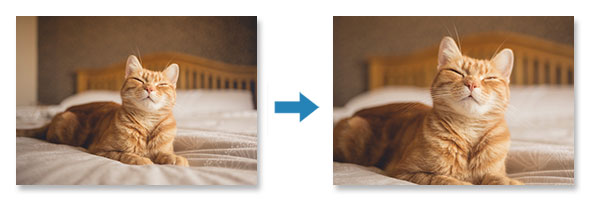
-
Selecteer de foto die u wilt bijsnijden in het scherm Afdrukinstellingen en klik daarna op Bijsnijden (Crop).
 Opmerking
Opmerking- De geselecteerde afbeelding wordt aangegeven met een oranje kader.
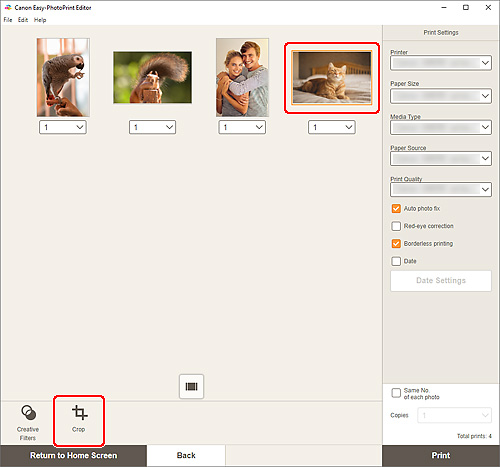
De weergave schakelt naar het scherm Bijsnijden.
-
U kunt de afbeelding vergroten/verkleinen of roteren terwijl u een voorbeeld van het resultaat bekijkt.
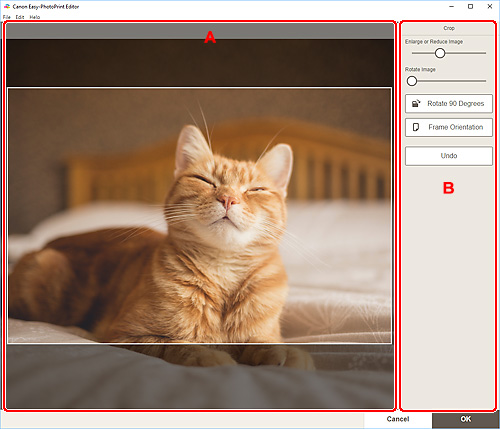
A: Voorbeeldgebied
Hier wordt een voorbeeld weergegeven van de afbeelding die wordt bijgesneden.
 Opmerking
Opmerking- U kunt het bijsnijdgebied opgeven door met de afbeelding te slepen.
B: Bijsnijden (Crop)
- Afbeelding vergroten of verkleinen (Enlarge or Reduce Image)
- Versleep de schuifregelaar om de afbeelding naar wens te vergroten of te verkleinen.
- Afbeelding draaien (Rotate Image)
- Versleep de schuifregelaar om de afbeelding met de klok mee te draaien.
 90 graden draaien (Rotate 90 Degrees)
90 graden draaien (Rotate 90 Degrees)- Telkens wanneer u hierop klikt, draait u de afbeelding 90 graden rechtsom.
 Afdrukstand van kader (Frame Orientation)
Afdrukstand van kader (Frame Orientation)- Klik om de richting van het bijsnijdkader te schakelen tussen staand of liggend.
- Ongedaan maken (Undo)
- Hiermee herstelt u de afbeelding naar de staat voordat het werd bijgesneden.
-
Klik op OK.
De weergave schakelt naar het scherm Afdrukinstellingen.
